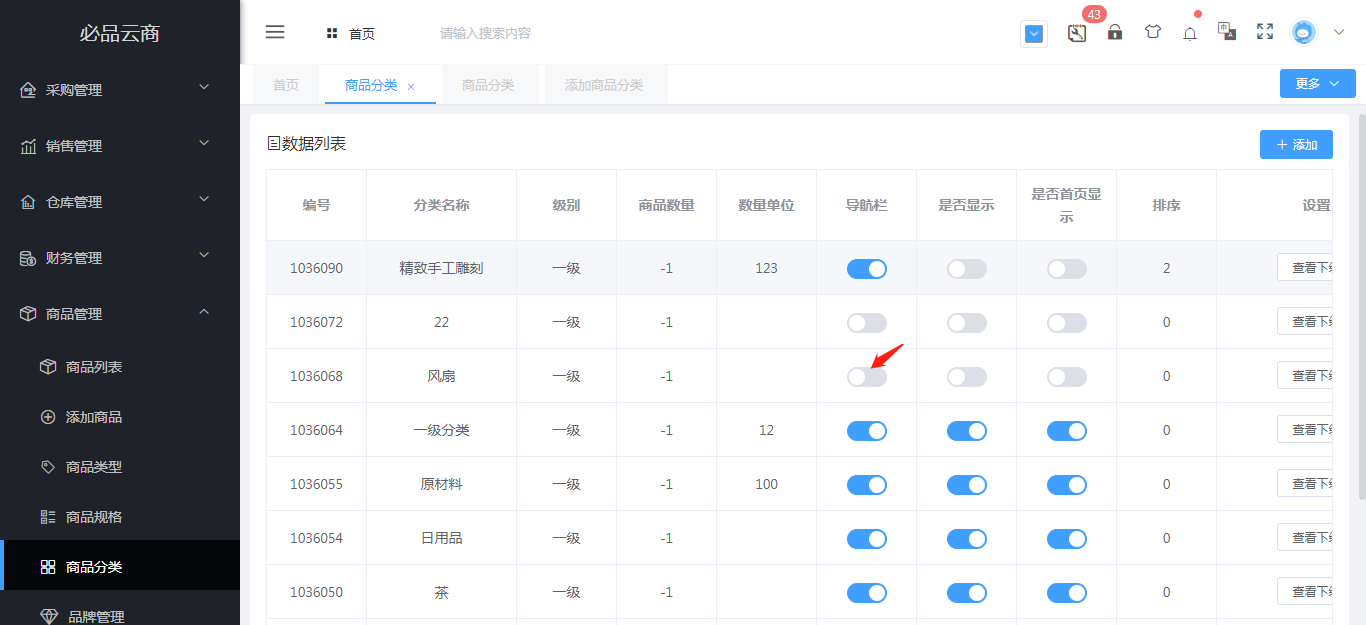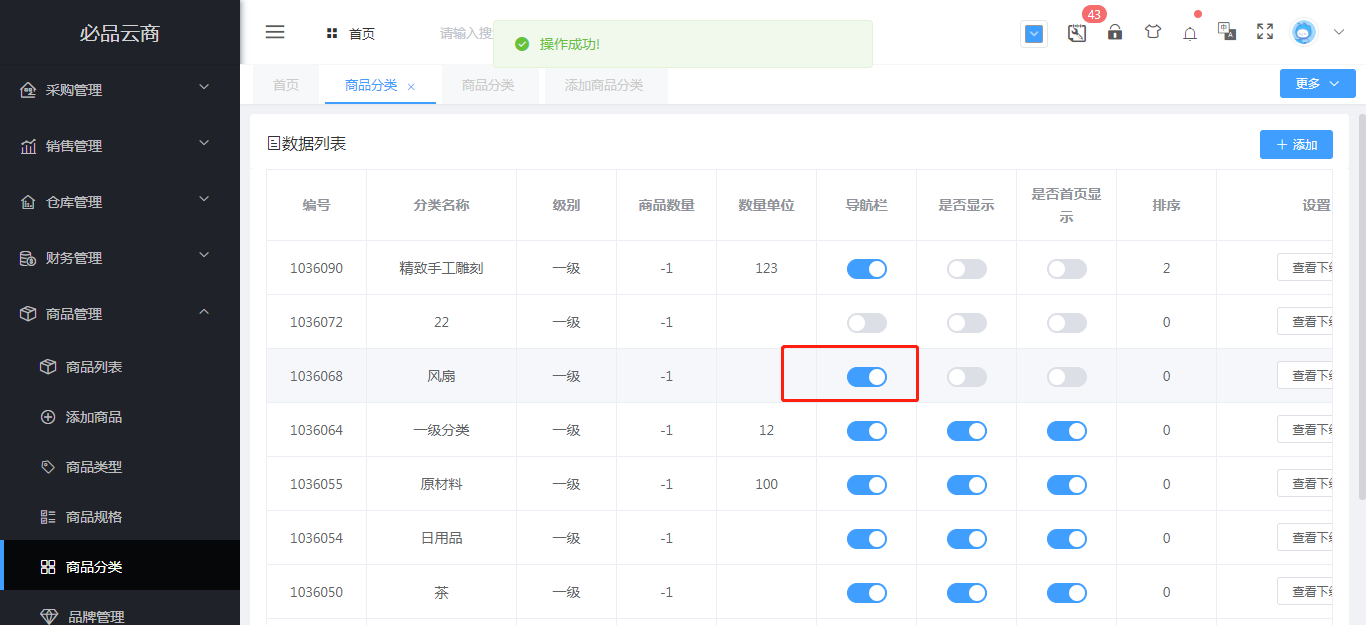# 商品分类
## 入口
商品管理-商品分类
## 使用场景
设置合理的商品分类,让在线下单的客户快速找到想要的商品。下图为商品分类界面的解析。

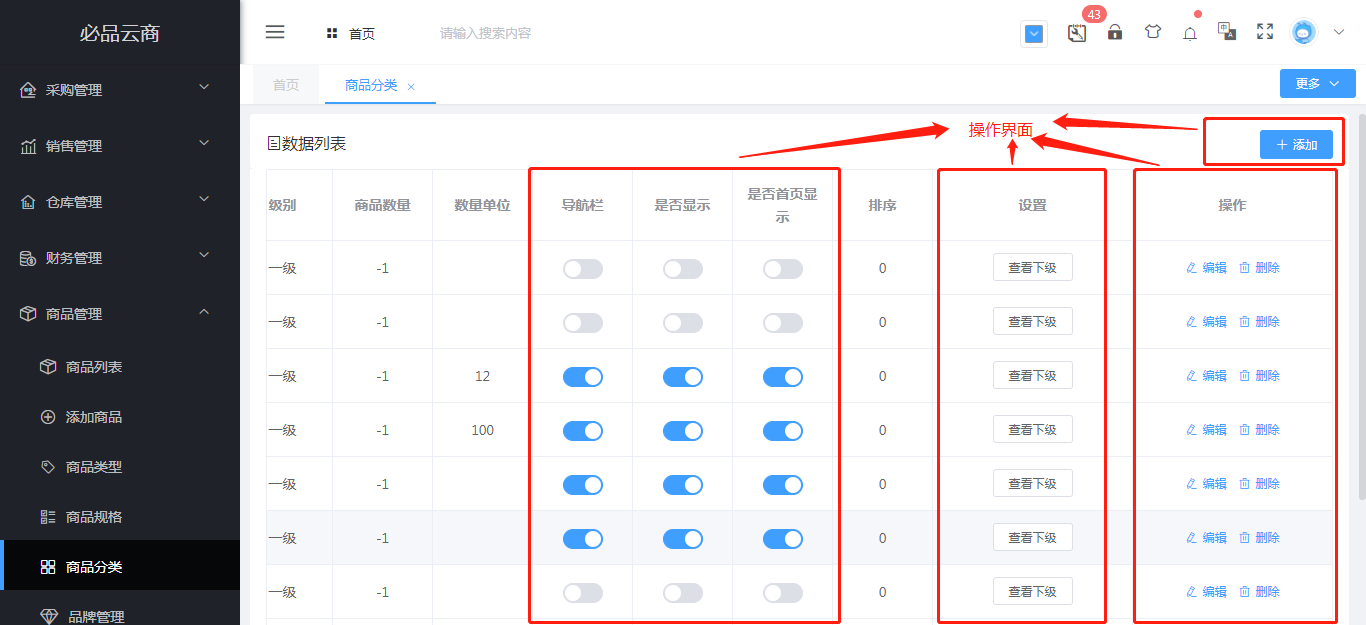
## 操作详情
1.添加商品分类
2.删除商品分类
3.编辑商品分类
4.为商品分类添加下级分类
5.商品分类状态改变
## 1.添加商品分类
点击添加按钮,按照步骤填写相关信息,点击提交,即可新增商品分类。其中重置按钮,则可以将填写的信息清空,方便重新填写。
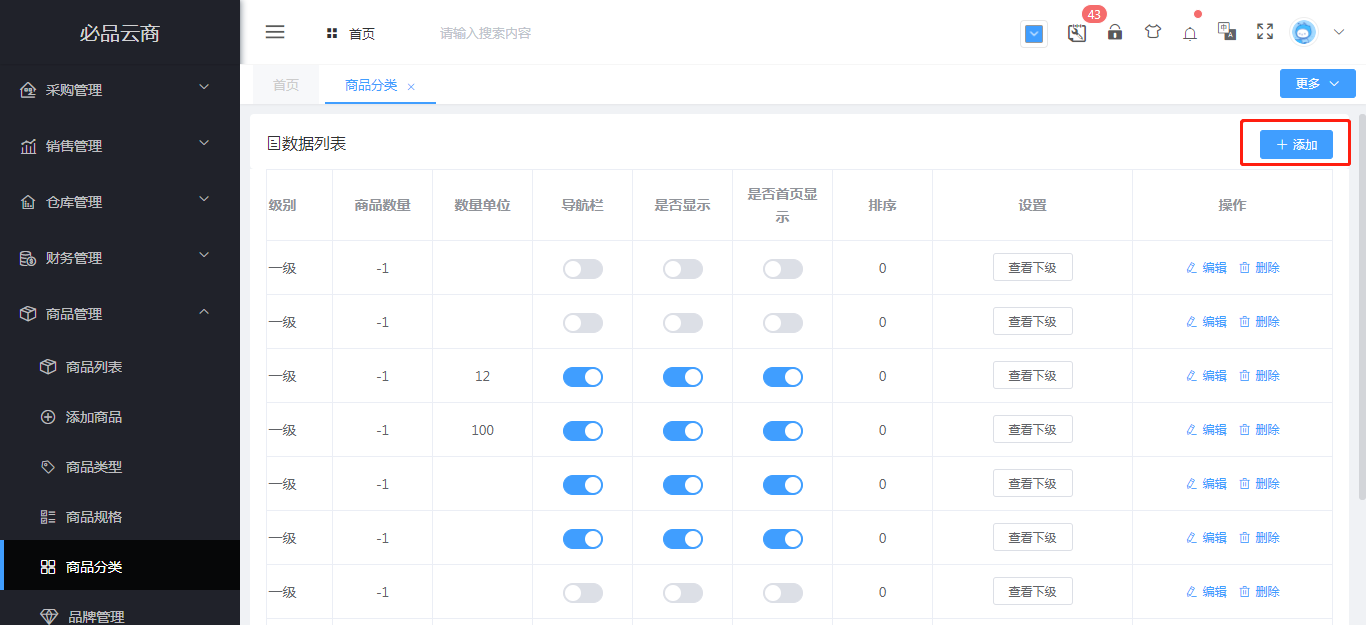
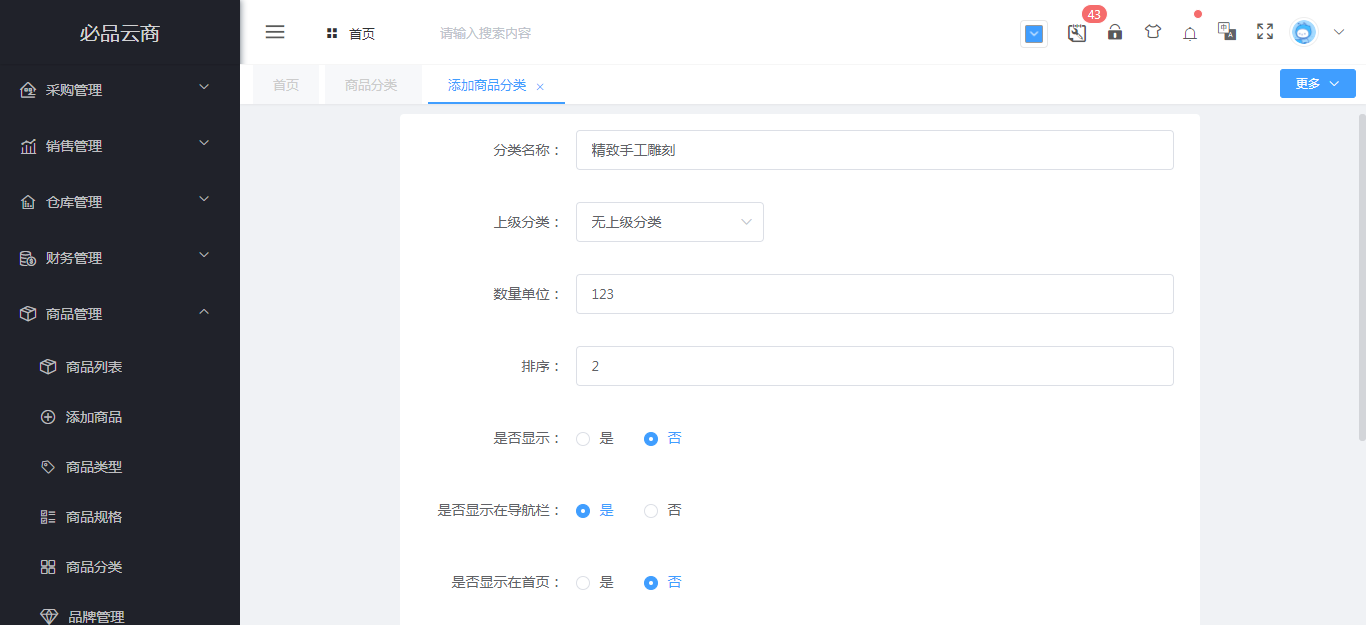
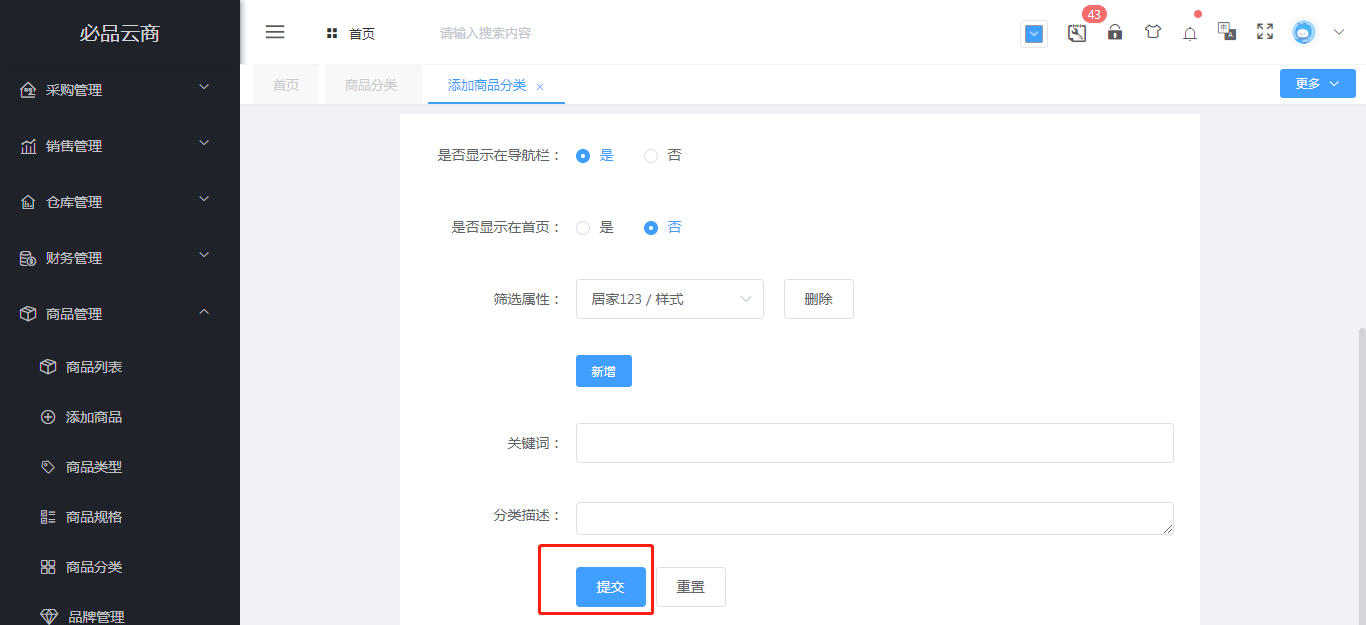
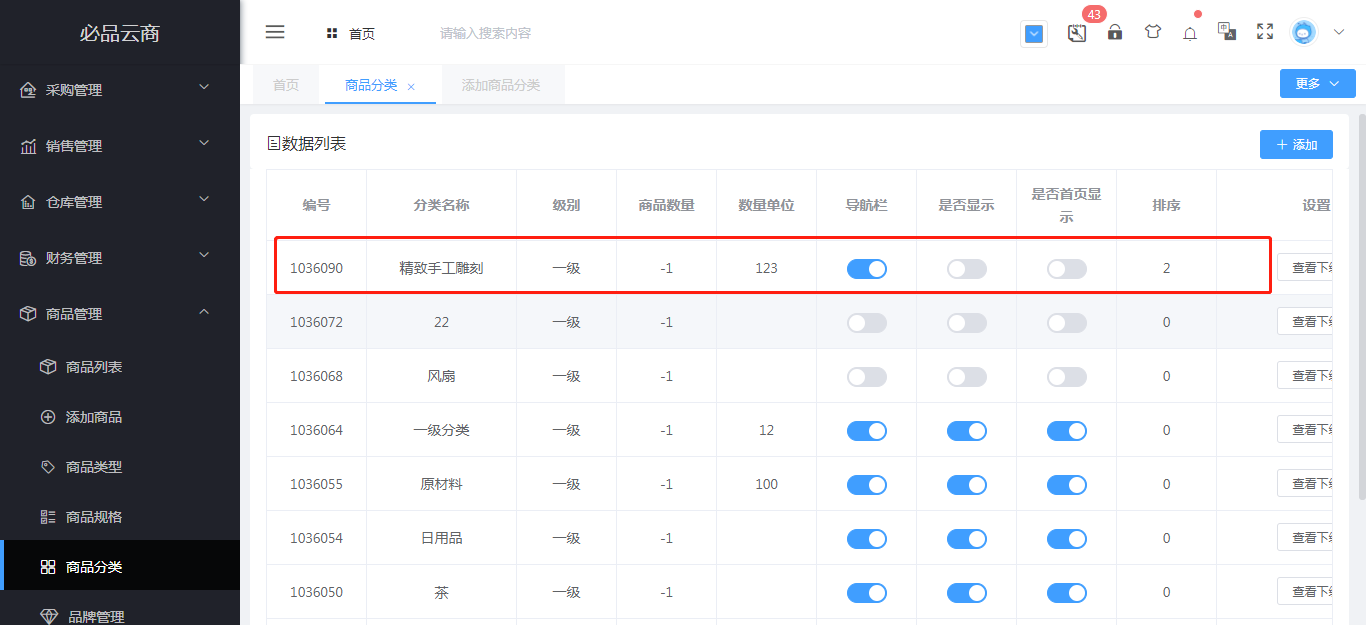
## 2.删除商品分类
若想删除某种商品分类,点击该商品分类对应的操作界面的删除按钮即可。
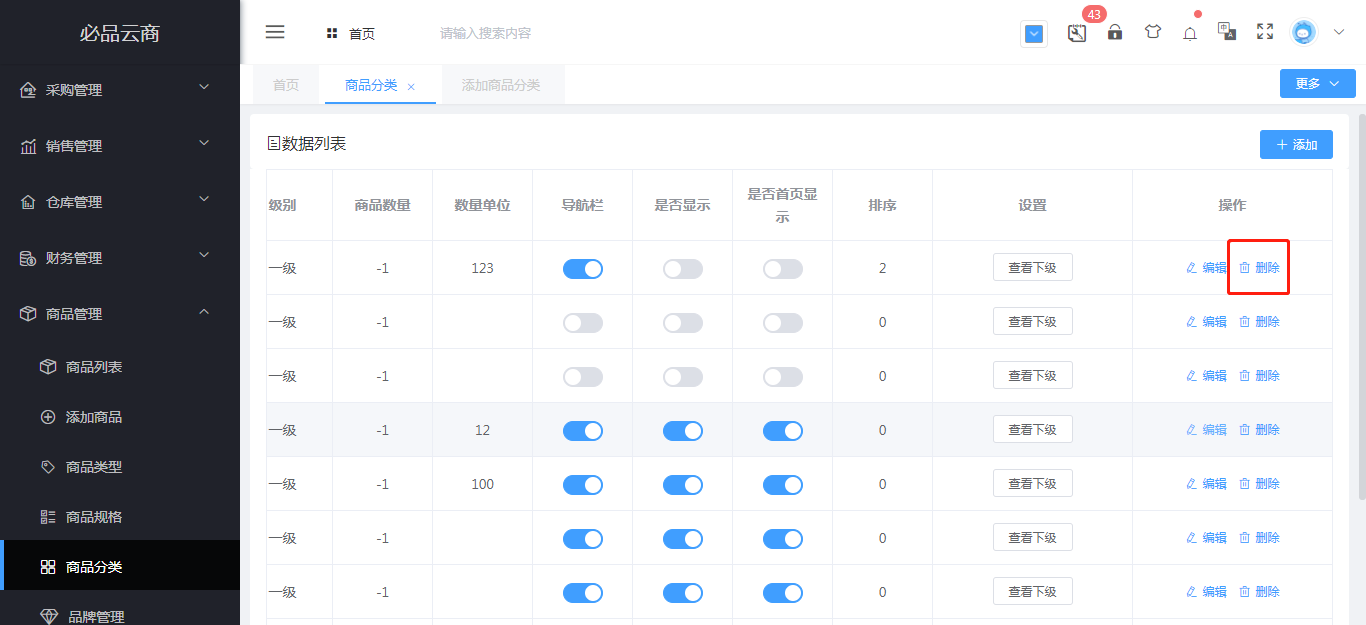
## 3.编辑商品分类
若想对某种商品分类进行编辑,点击该商品分类对应的操作界面的编辑按钮即可。
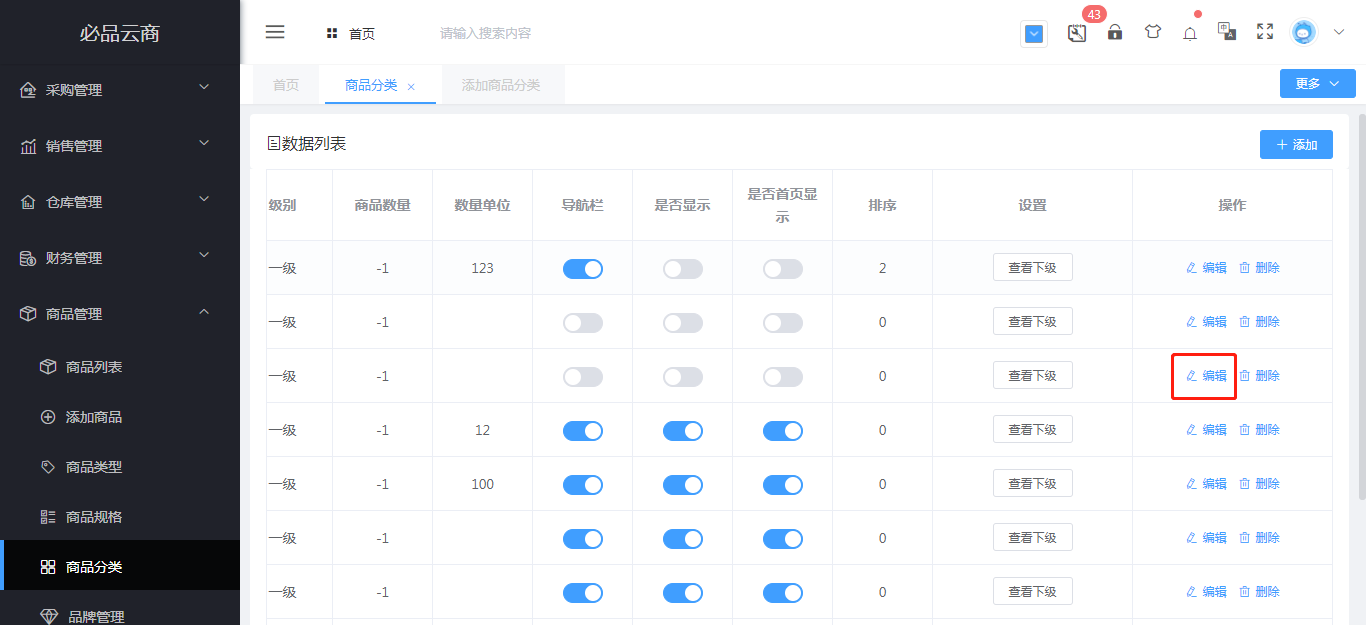
## 4.为商品分类添加下级分类
在商品分类列表中,有一设置列,里头有“查看下级”的按钮,点击,即可查看当前分类的下级分类。
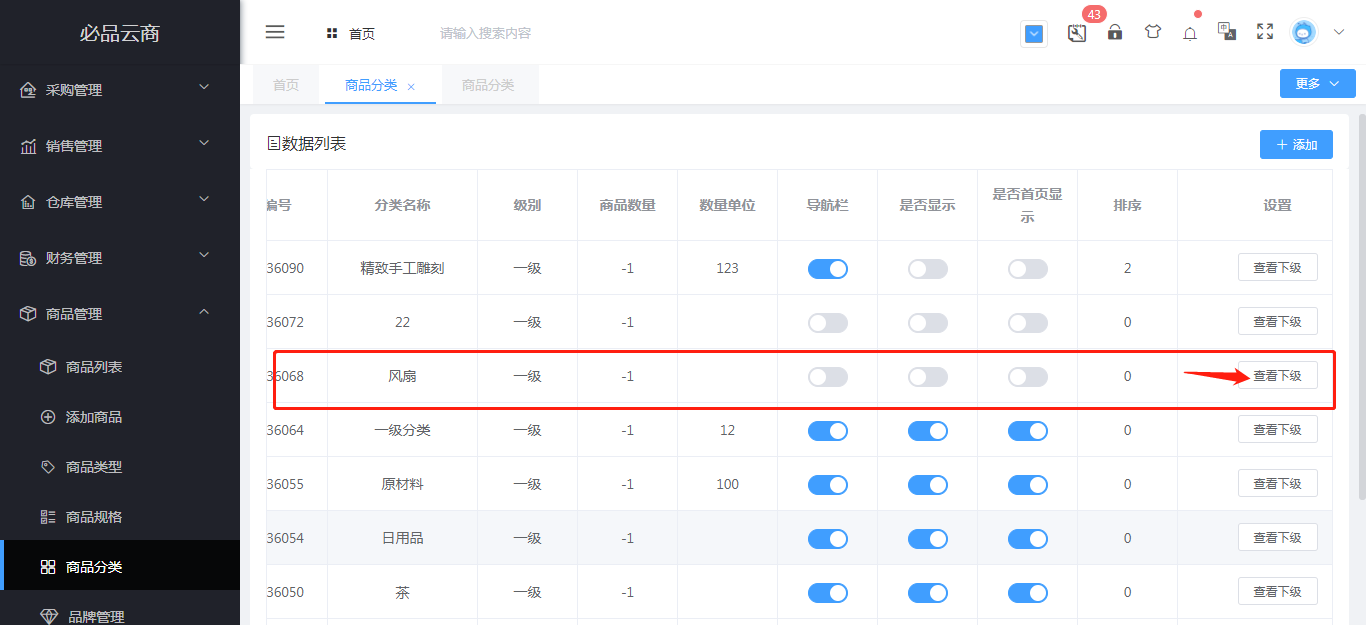
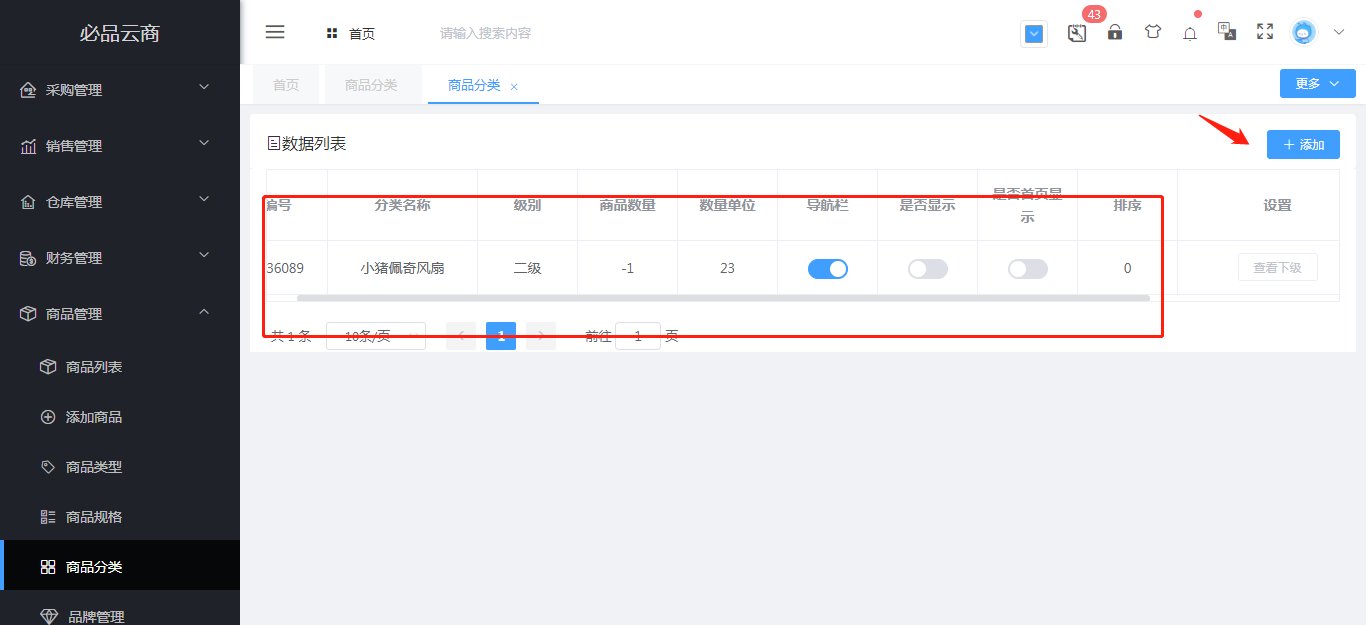
同时,可以添加新的下级分类。以为“风扇”这个商品分类添加一个新的下级分类“哪吒风扇”为例:点击查看列中的查看下级,点击添加按钮,填写相关信息,然后提交即可。注意:在选择上级分类时,一定要选择“风扇”,才能将“哪吒风扇”归为“风扇”的下级类;若选择其他上级分类,“哪吒风扇”会被归为该类的下级类;若选择无上级分类,则此时“哪吒风扇”会成为新的一级类,并不会归属于任何一类。
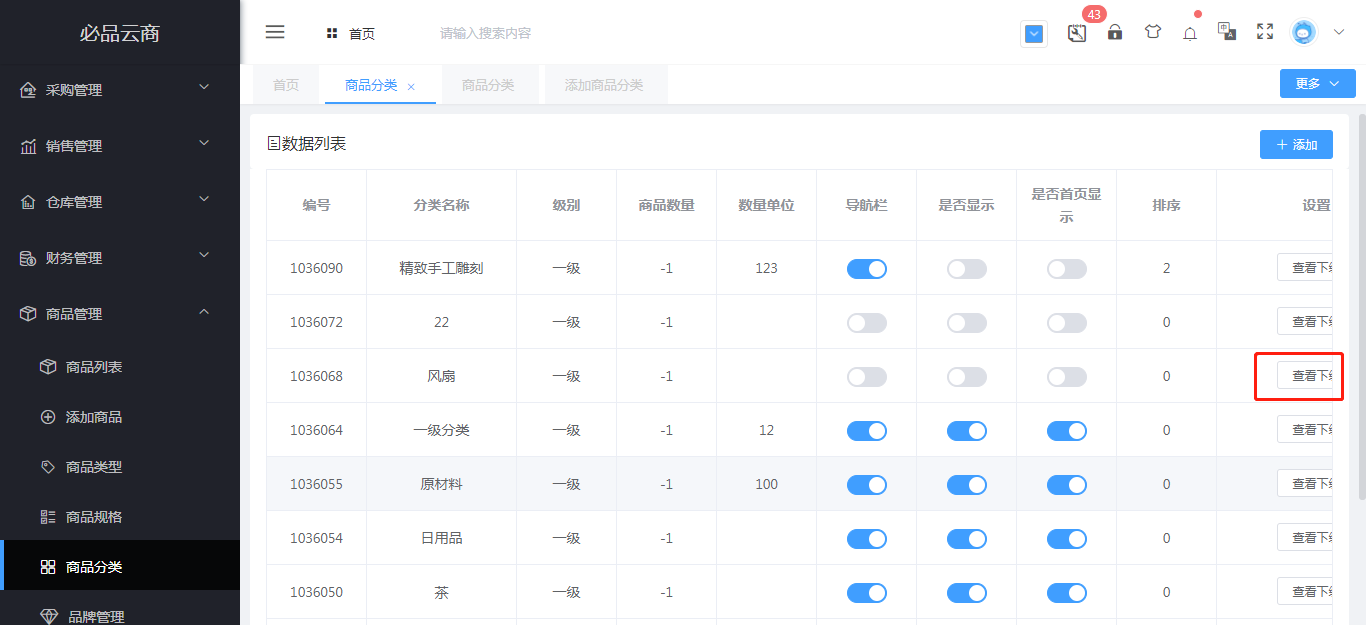
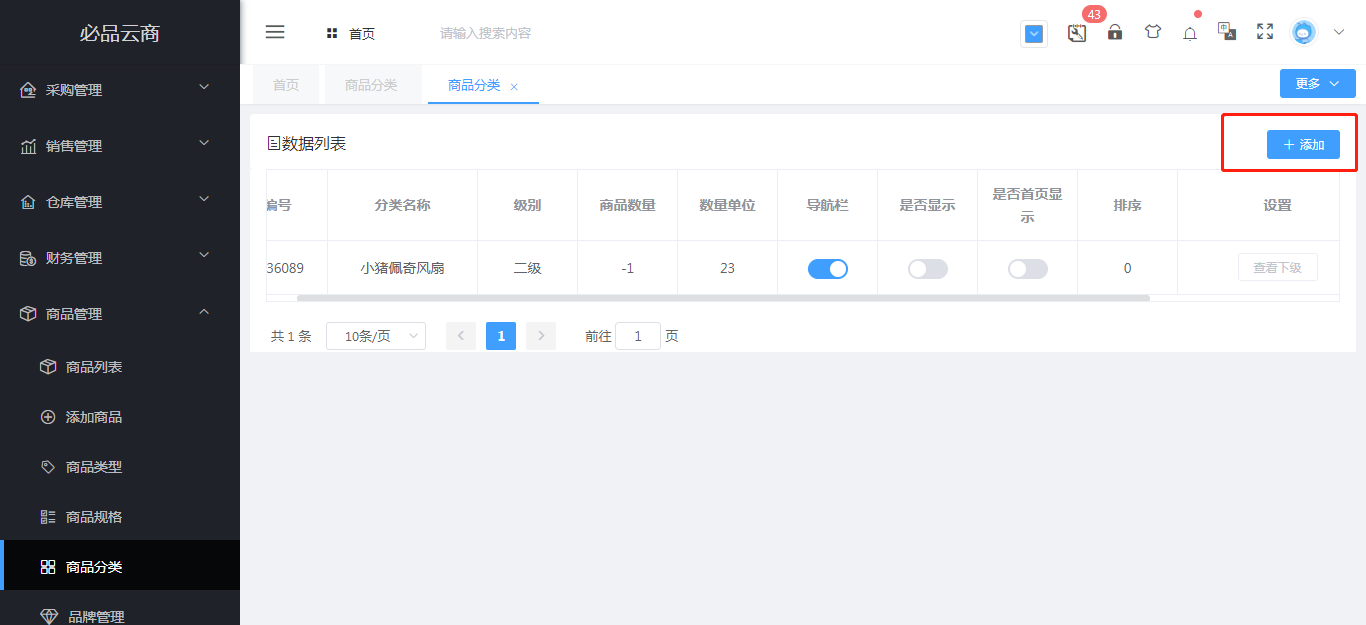
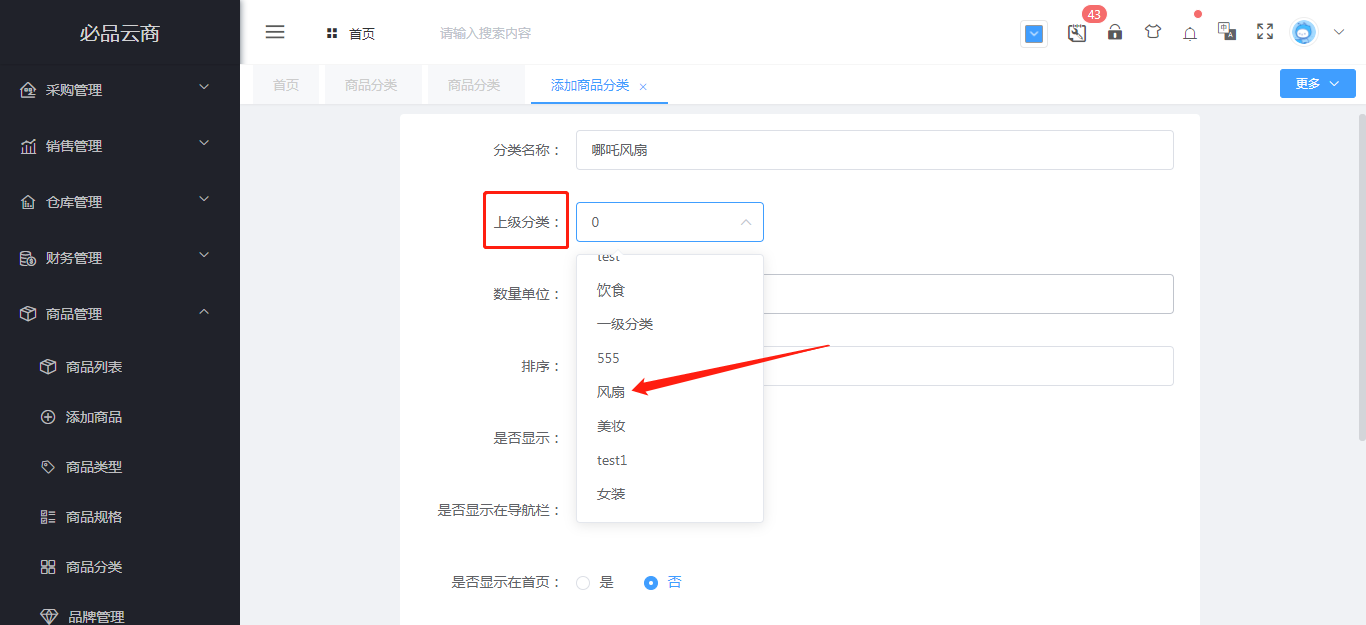
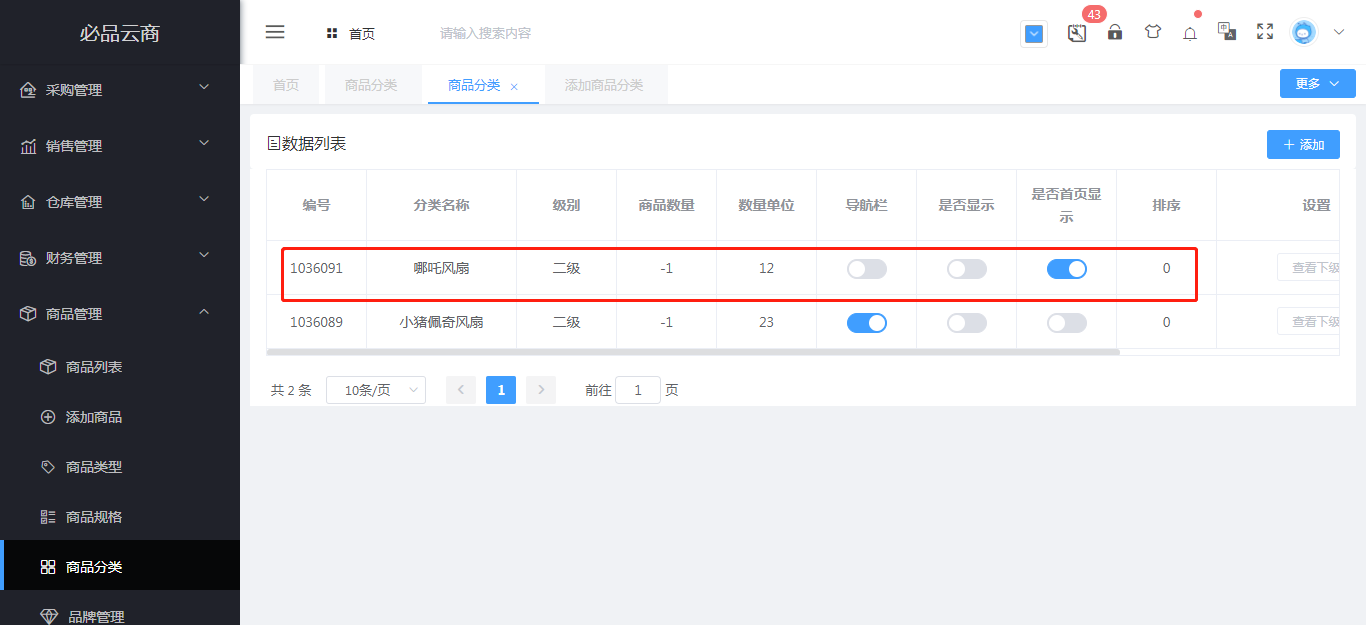
## 5.商品分类状态改变
在商品分类列表中,有导航栏、是否显示、是否首页显示这三列,虽然在添加或者编辑商品分类过程中早被指定了,但是在添加、编辑后,仍可在商品分类界面点击改变。